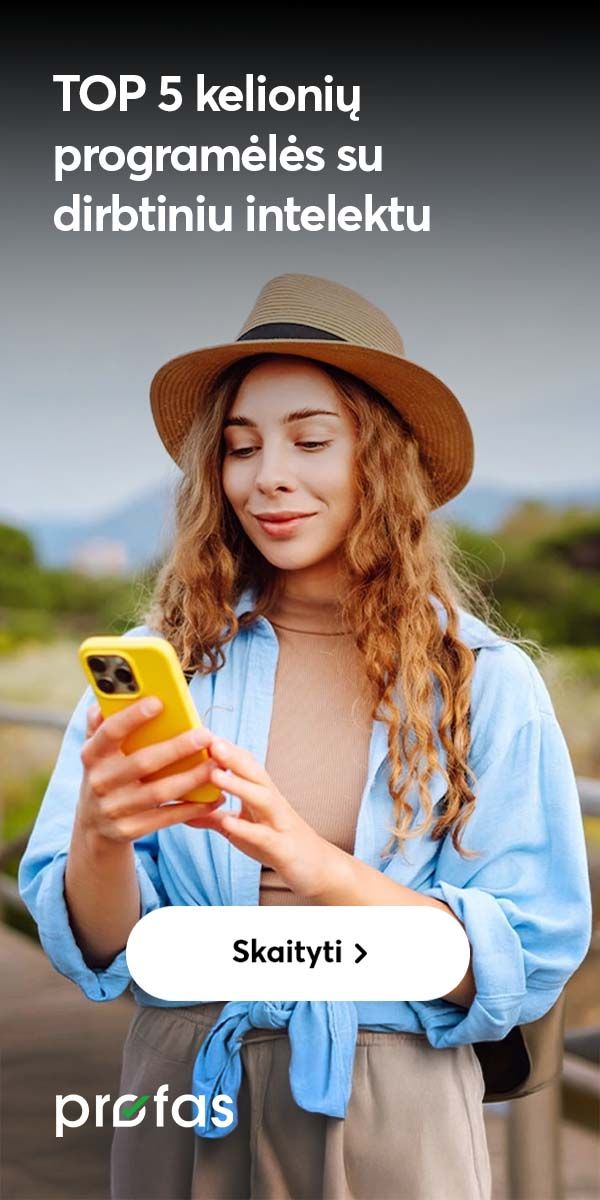Kaip išvalyti „Android“ telefoną?

Taip lengviau: greitasis skaitymas
- Jei telefone išvalysite programėlių talpyklą, jame bus daugiau vietos, o pats įrenginys veiks greičiau.
- Interneto svetainių pranešimus, kurie, pavyzdžiui, primena virusus ar nepageidaujamas reklamas, užblokuosite atlikę vos kelis veiksmus.
- Atkūrus išmaniojo gamyklinius nustatymus, jis ne tik įsijungs tarsi pirmą kartą, bet ir veiks tokiu pačiu greičiu kaip būdamas naujas.
- Be to, jei telefoną ketinate parduoti arba atiduoti, atkūrę jo gamyklinius nustatymus apsaugosite savo asmeninius duomenis.
„Jei jūsų telefonas pradėjo lėčiau veikti, pokyčio neignoruokite – imkitės veiksmų, kurie šią problemą pašalintų. Na, o jeigu jūsų išmanusis veikia puikiai, rekomenduoju atlikti profilaktinius veiksmus. Taip išties sumažinsite įrenginio sulėtėjimo tikimybę“, – sako „Bitės Profas“ Martynas Vrubliauskas.
Kaip „Android“ telefone atlaisvinti vietos?

Išvalyti telefoną galite patikimu būdu – jame atlaisvinę vietos. Kitaip tariant, ištrynę nereikalingą ar mažai naudojamą informaciją. Tam išmaniajame išvalykite programėlių talpyklą (angl. cache), kurioje jos kaupia laikinuosius duomenis.
„Programėlės, talpykloje kaupdamos duomenis, ne tik sutaupo jūsų mobiliųjų duomenų, bet ir greičiau veikia. Vis dėlto kartais jos pradeda strigti dėl per daug arba jau pasenusia informacija užsipildžiusios talpyklos. Ją išvalius telefone atsilaisvins vietos ir įrenginys veiks sparčiau“, – teigia „Bitės Profas“.
Išmaniajame išvalyti programėlių talpyklą galite jo nustatymuose pasirinkę šiukšlių valytuvą arba iš programėlių parduotuvės „Google Play“ atsisiuntę „CCleaner“ („Android“). Dar vienas būdas, leidžiantis tai padaryti – „rankinis“. Jūs patys galite ištrinti ir iš naujo įrašyti tokias dažniausiai naudojamas programėles kaip „Facebook“ ir „Instagram“.
„Android“ telefonų naudotojai sužinos, kiek įrenginyje galima atlaisvinti vietos, nuėję į nustatymus ir pasirinkę „Programos“ (angl. Apps). Čia išvysite išmaniajame esančių programėlių sąrašą ir kiek vietos jos užima. Tiesa, šį sąrašą galite rūšiuoti pagal, pavyzdžiui, dydį. Jei pastebėsite, kad programėlė užima įtartinai daug vietos, pavyzdžiui, „Instagram“ – 9 GB, patariu išvalyti jos talpyklą“, – sako M. Vrubliauskas.
Norėdami telefone atlaisvinti daugiau vietos, pagalvokite ir apie tuos failus, kurie įrenginyje užima daugiausiai vietos. Dažnu atveju tai yra nuotraukos ir vaizdo įrašai. Jei galite, perkelkite juos į debesų (angl. cloud) saugyklas. Tai verta padaryti ir tam, kad neprarastumėte brangių išsaugotų akimirkų, jei išmanusis sugestų ar jį pamestumėte.
Kaip „Android“ telefone išvalyti „virusus“ – išjungti interneto svetainių pranešimus?

Interneto svetainių pranešimai suteikia galimybę akimirksniu sužinoti karščiausias naujienas, tačiau kartais jų būna per daug. Be to, dalis tokių pranešimų yra panašūs į virusus ar reklamas, trukdo naršyti internete, taip pat blaško dėmesį ir sulėtina naršyklę. Gera žinia, kad atsisakyti nereikalingų pranešimų galima atlikus vos kelis veiksmus.
Kaip visiškai išvalyti „Android“ telefoną – atkurti jo gamyklinius nustatymus?
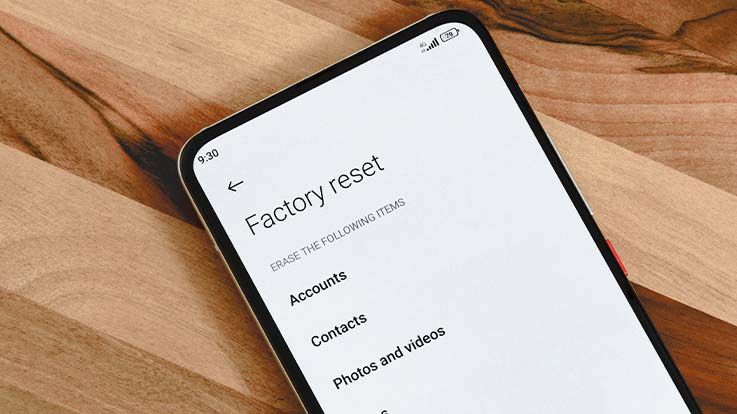
Atkurti telefono gamyklinius nustatymus naudinga, kai po ilgo naudojimo laiko išmanusis sulėtėja. Taip pat tuo atveju, jei norite iš esmės pakeisti įrenginio išvaizdą ir tai, ką jame laikote. Galiausiai, jei telefoną parduodate ar atiduodate, nes taip apsaugosite savo asmeninius duomenis.
„Prieš atkurdami išmaniojo gamyklinius nustatymus nepamirškite išsaugoti ar į naują išmanųjį perkelti svarbiausią informaciją, nes įrenginyje bus ištrinti visi jame esantys duomenys“, – įspėja M. Vrubliauskas.
Spustelėję žemiau pateiktas nuorodas rasite „Bitės Profo“ parengtas išsamias instrukcijas, kurios padės perkelti duomenis iš vieno telefono į kitą:
- „iPhone“ -> „Samsung“,
- bet kuris „Android“ -> „Samsung“,
- „iPhone“ -> „Xiaomi“,
- bet kuris „Android“ -> „Xiaomi“.
Žingsniai, kuriuos reikia atlikti, norint atkurti telefono gamyklinius nustatymus, priklauso nuo jo gamintojo. Vis dėlto daugelio „Android“ išmaniųjų, pavyzdžiui, „Samusng“, „Xiaomi“, „Pixel“ ar „Nokia“, valdymas ir gamyklinių nustatymų atkūrimo kelias yra panašūs.
„Tvirtai nusprendę atkurti „Android“ telefono gamyklinius nustatymus, eikite į jo nustatymus. Tada paieškos laukelyje įveskite „Gamyklinių duomenų atkūrimas“, o jeigu tokio pasirinkimo nėra – „Gamintojo duomenų atkūrimas“, – sako M. Vrubliauskas.
Tuo atveju, jei kilo techninių problemų, pavyzdžiui, išmanusis užstrigo ir nebeįsijungia, nesijaudinkite. Jas išspręsti galite grąžinę telefono gamyklinius nustatymus kitu keliu.
Susiję straipsniai

„Bitės Profai“ per 60 sekundžių: trumpi vaizdo patarimai išmaniesiems telefonams
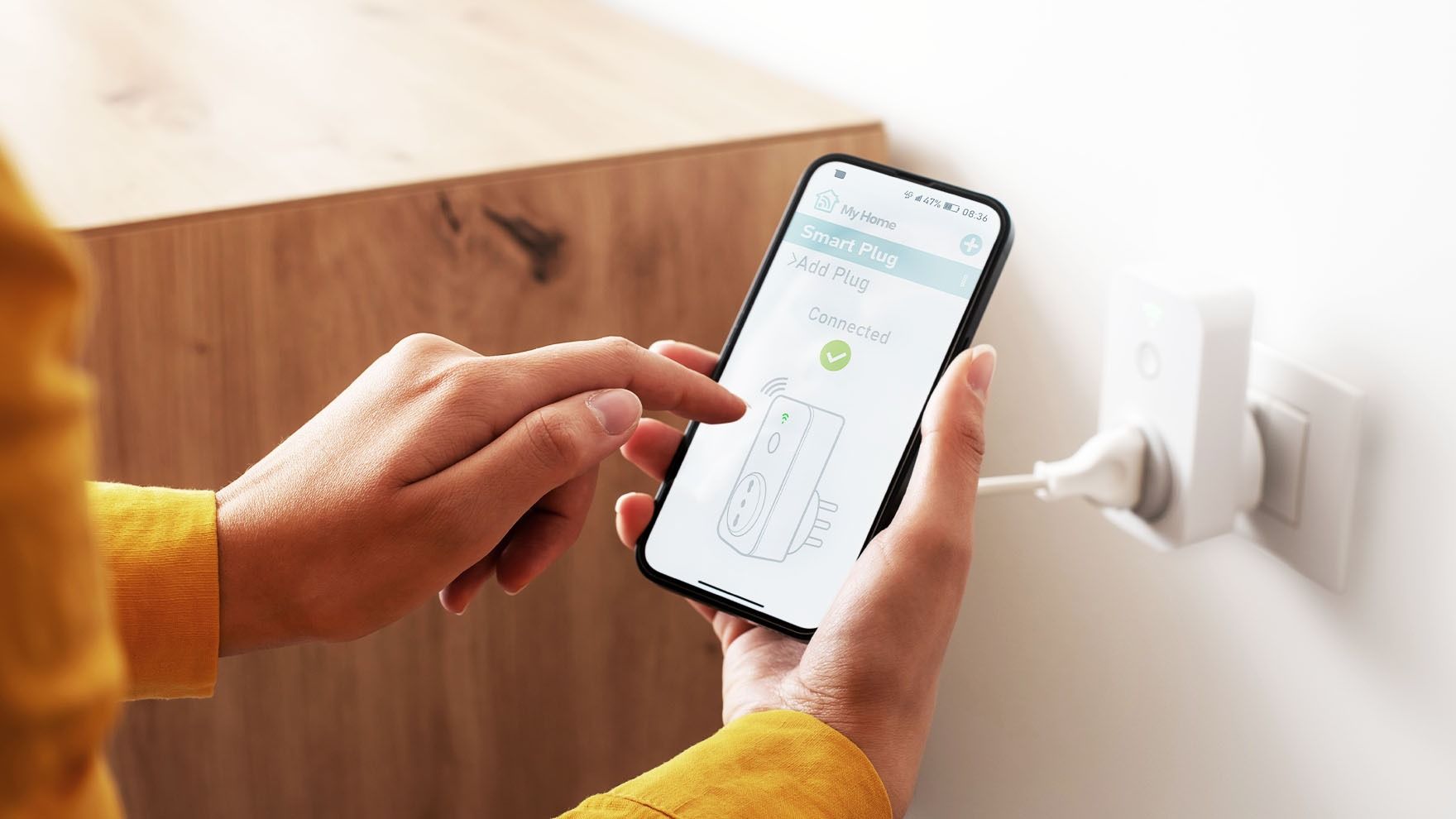
Kaip sužinoti, kiek elektros sunaudoja prietaisas – išmaniųjų įrenginių pagalba
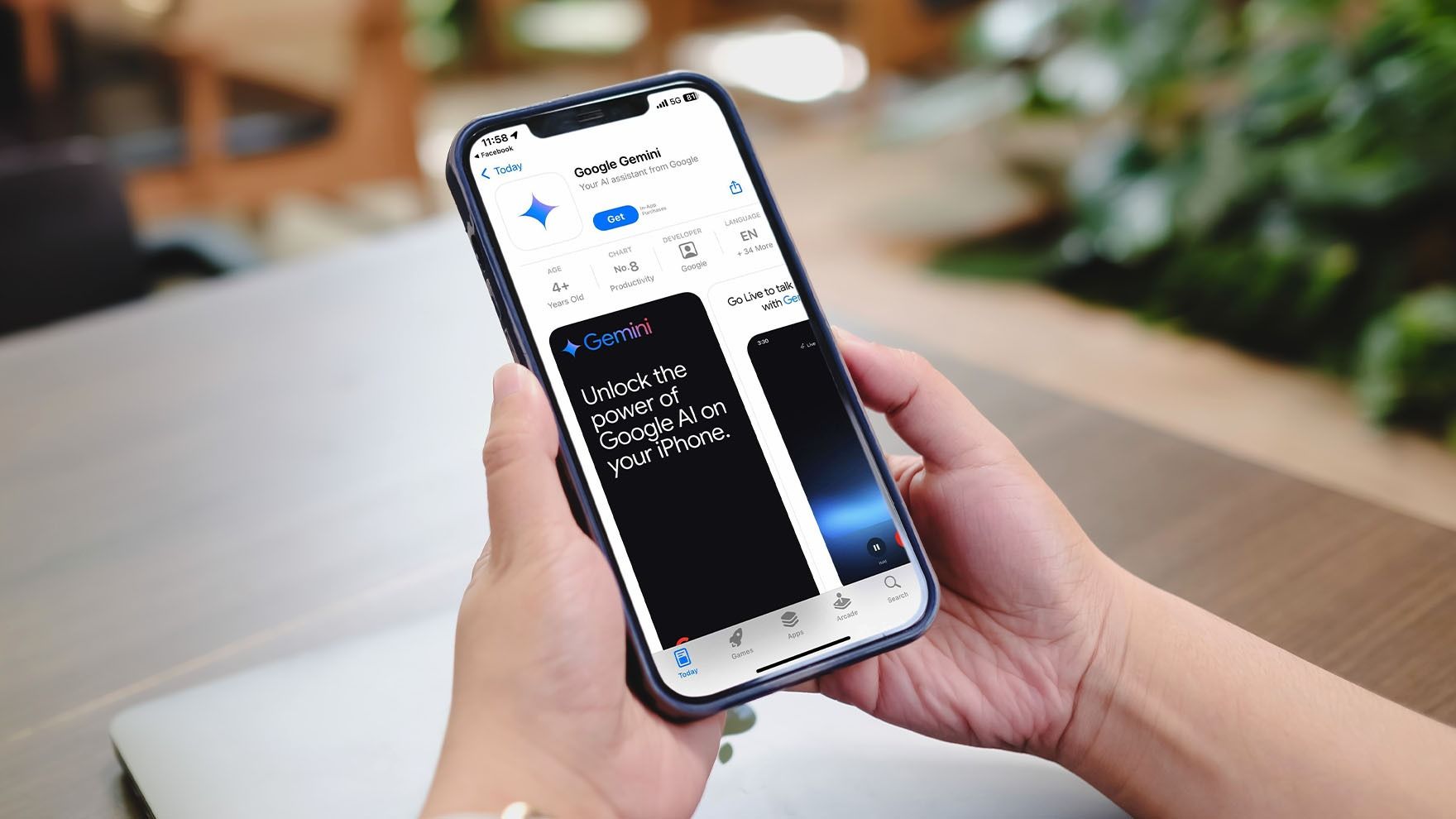
DI asistentas „Gemini“: 5 praktiški panaudojimo būdai

Kada laikas keisti telefono bateriją?
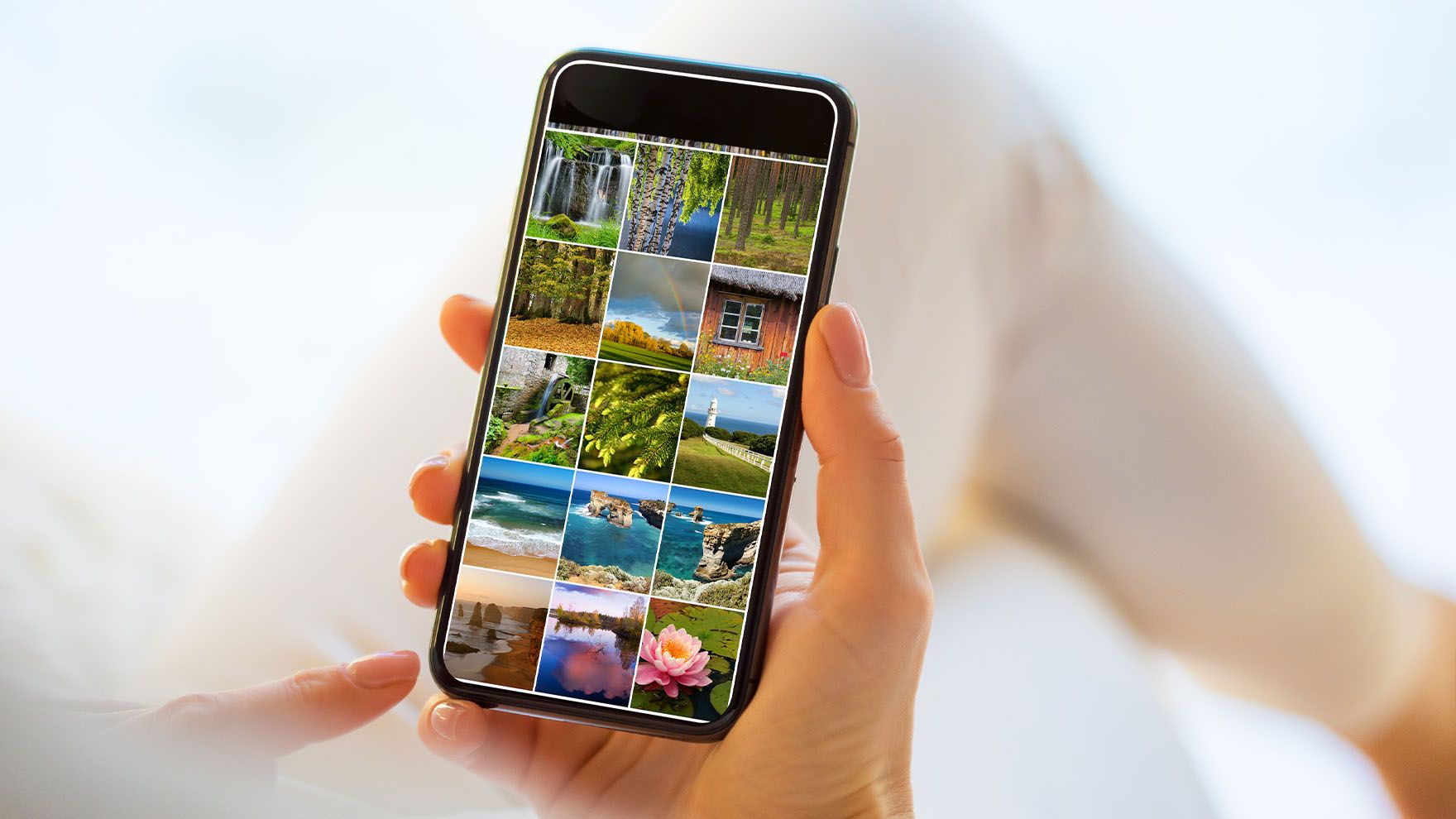
Tvarkome telefoną: sužinokite, kaip atlaisvinti telefono galeriją

Kaip perkelti nuotraukas iš telefono į internetines nuotraukų saugyklas (debesis)?

Kas yra programėlių talpykla ir kaip ją išvalyti?
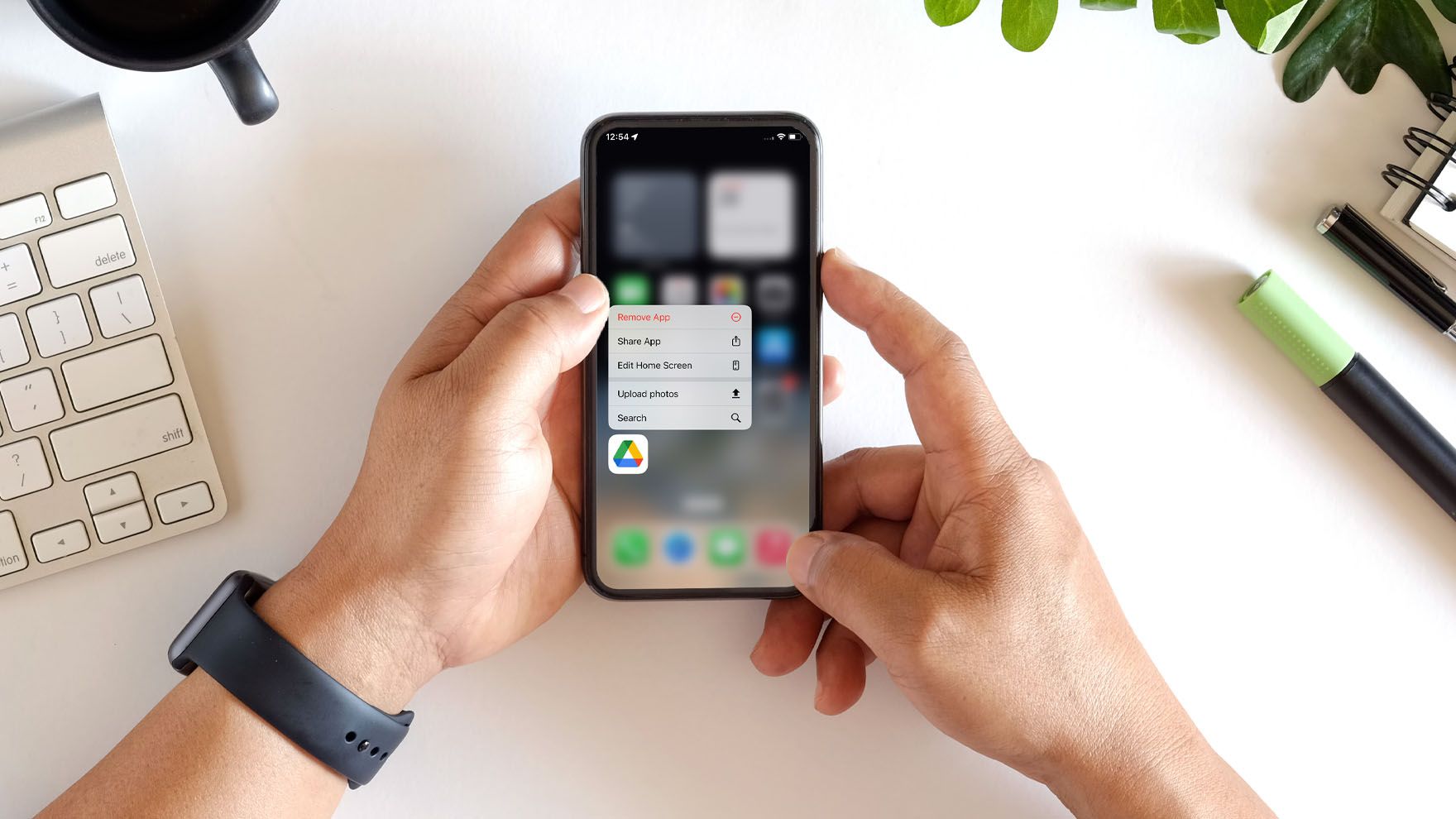
Kaip iš telefono ištrinti nereikalingas programėles?

Ką daryti, jei sušlapo telefonas?